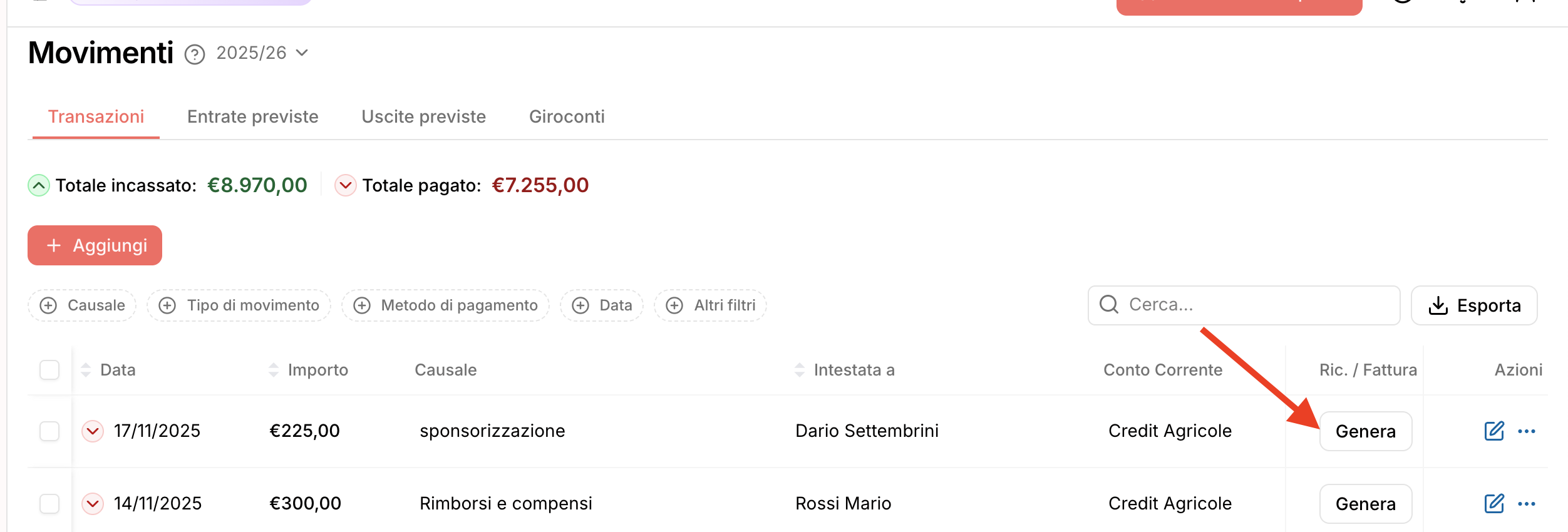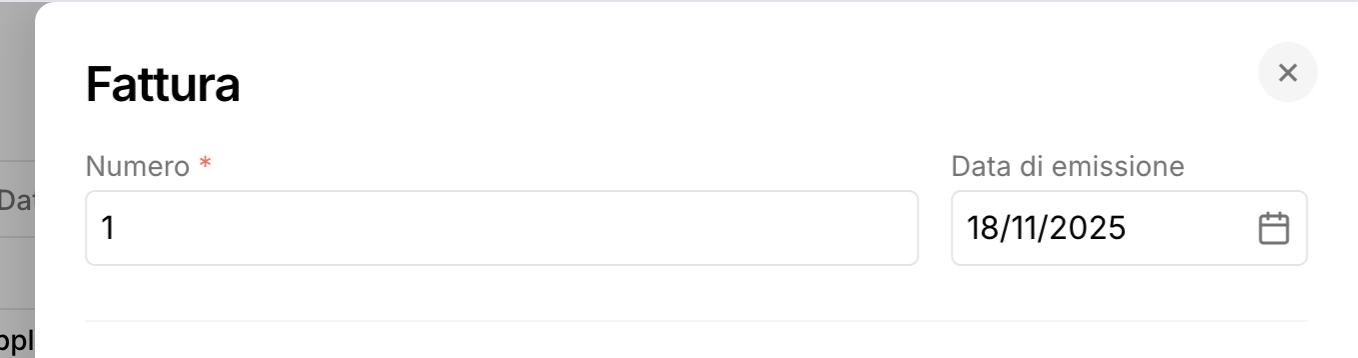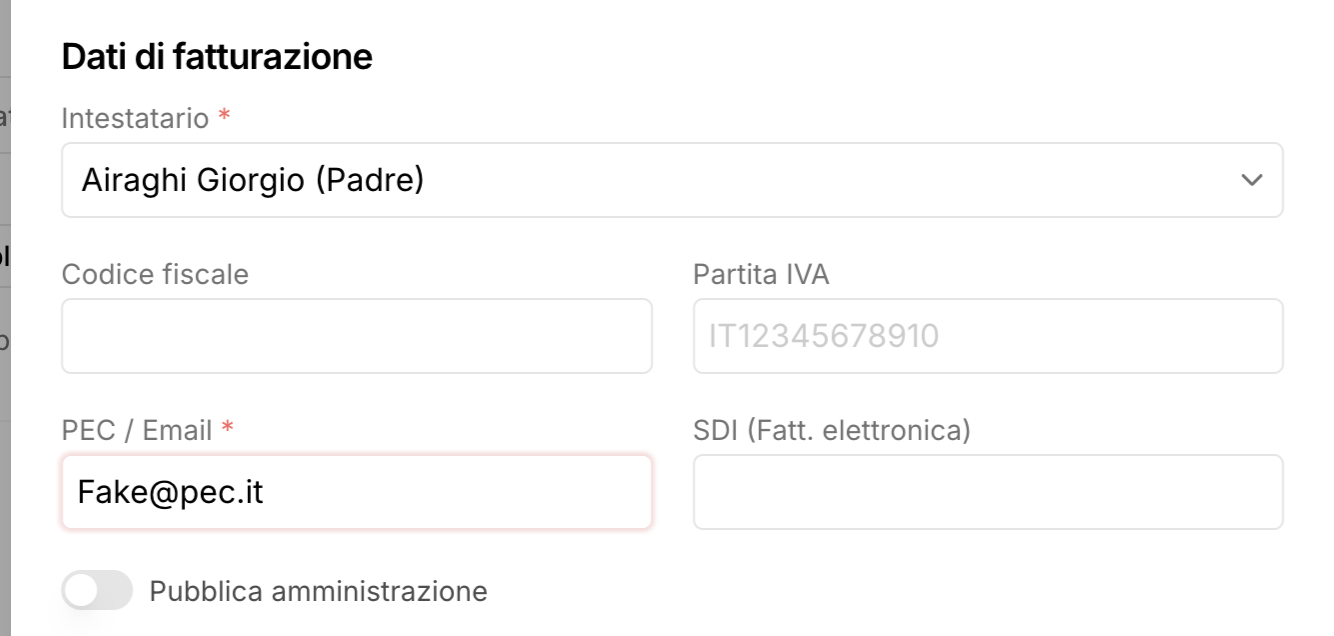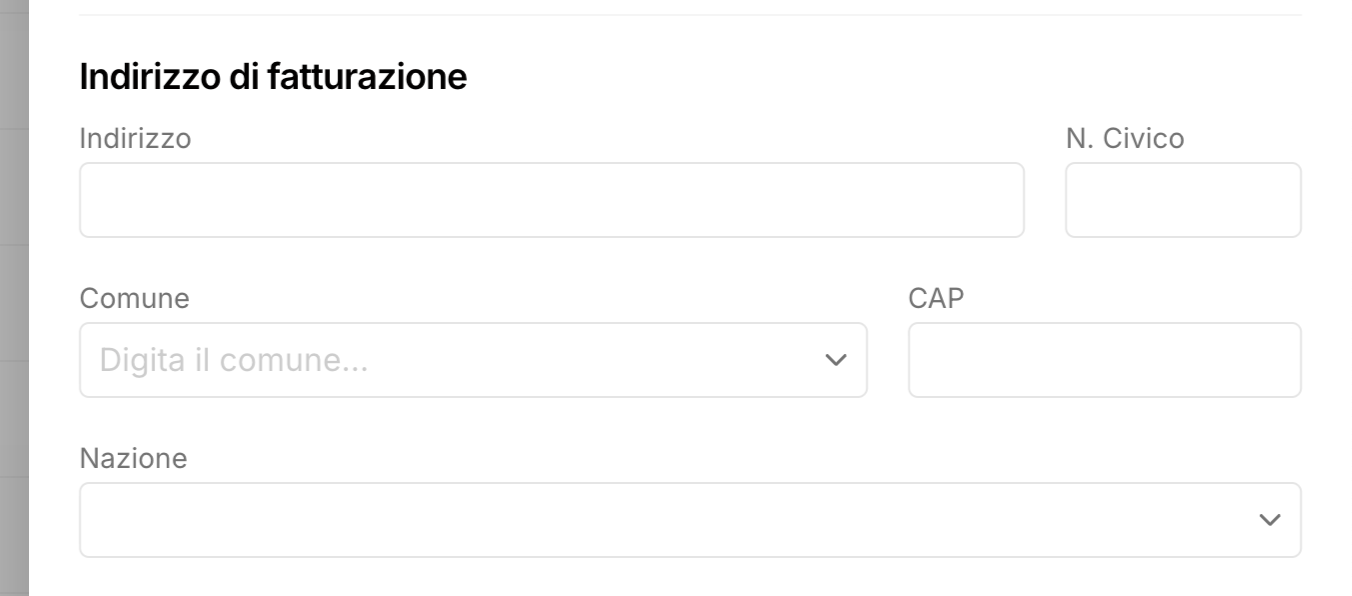Fatturazione elettronica: Utilizza il servizio
Una volta attivato il servizio di fatturazione elettronica puoi iniziare a generare ed inviare fatture attive e ricevere fatture passive:
Come creare una fattura attiva
La prima cosa importante del gestionale per poter utilizzare il servizio è la creazione di una fattura. Come prima cosa, nella sezione “Movimenti > Transazioni” o all’interno della scheda “Pagamenti” dell'atleta (o fornitore) dovrai creare un movimento di entrata incassata. Oppure, nella sezione “Entrate Previste > Da Incassare” dovrai creare un movimento di entrata prevista.
Una volta creata, potrai generare la fattura cliccando sul bottone “Genera” di fianco al movimento:
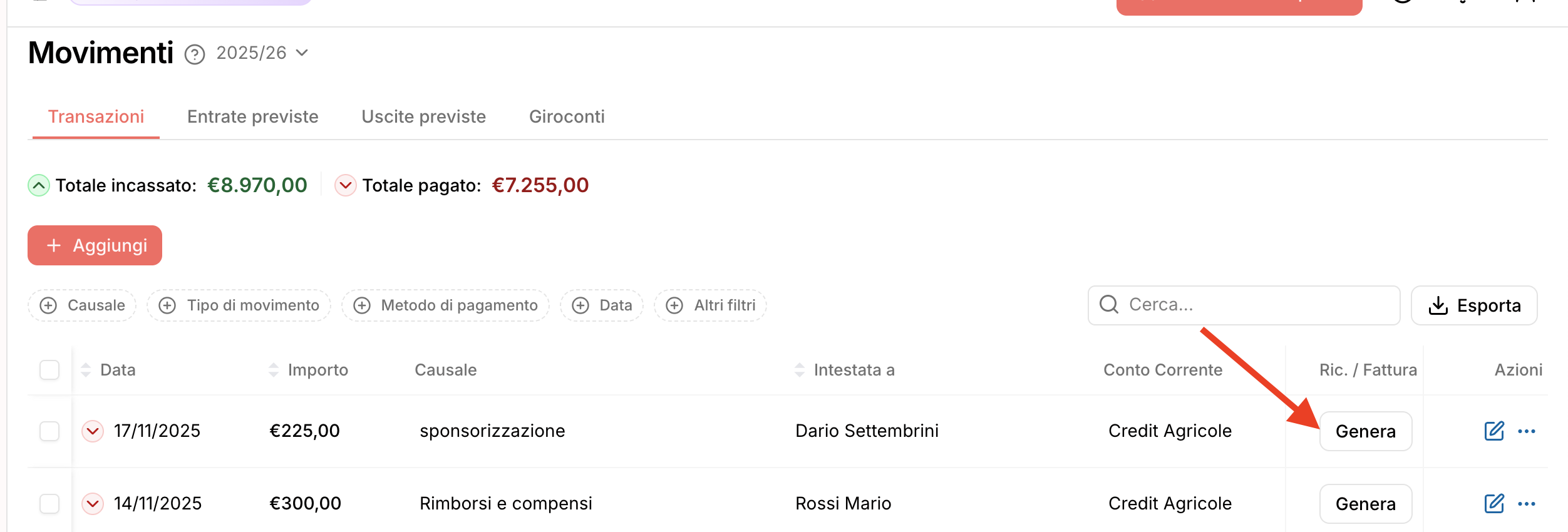
La numerazione delle fatture sarà progressiva e non segue la stessa delle ricevute. Dopo aver inserito i dati obbligatori, potrai generarla:
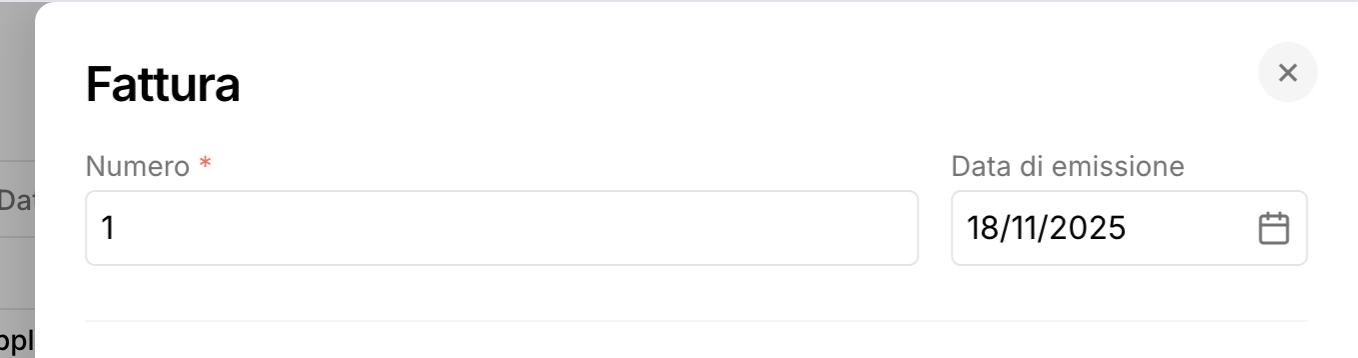
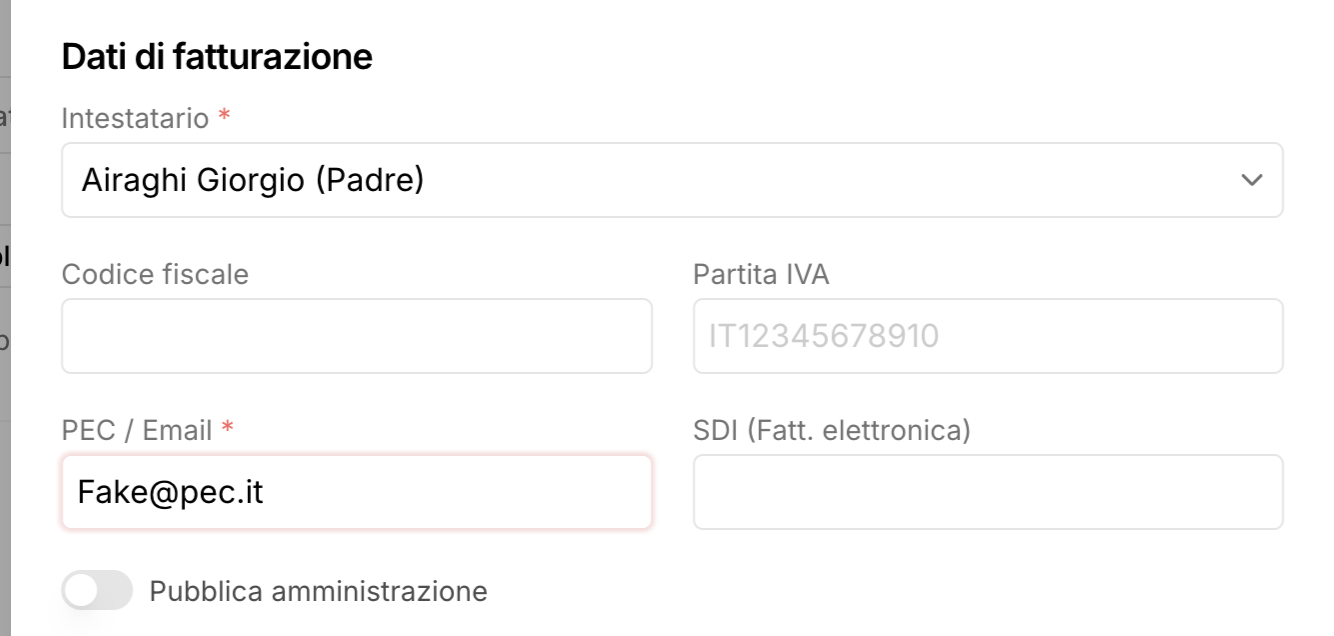
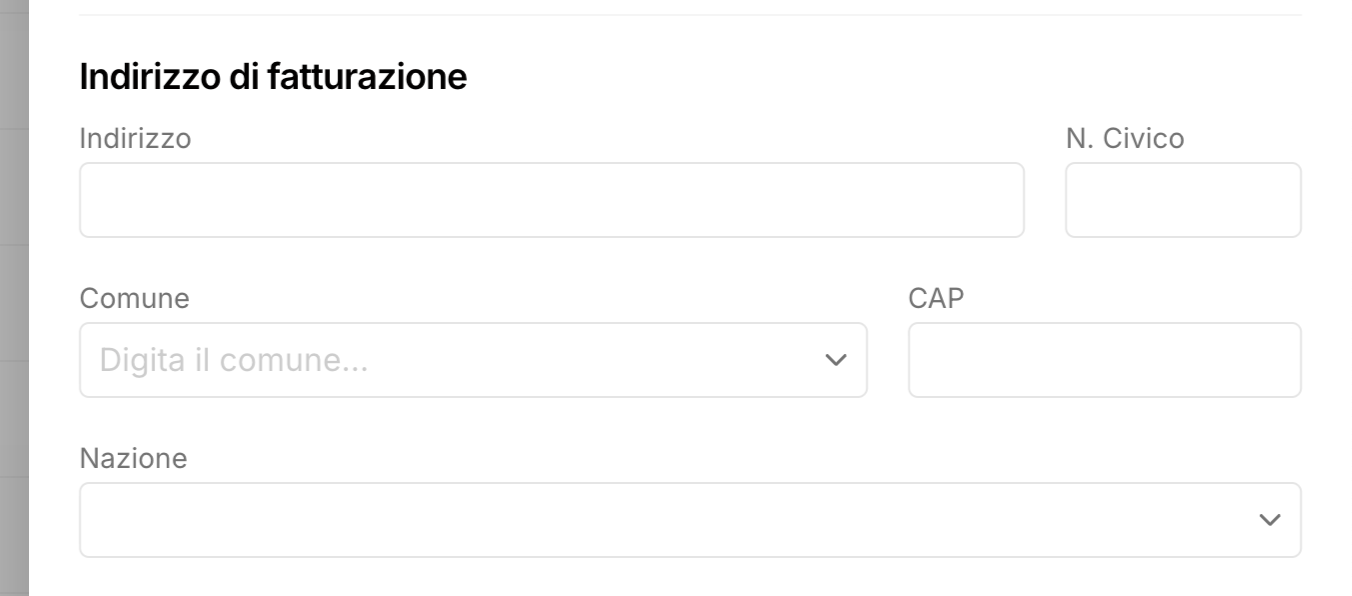
Buono a sapersi! 💡
Prima di generare fatture di consigliamo di aggiornare i dati fiscali della tua associazione dalla sezione club.
I dati del cliente o del tesserato, invece, li inserisci alla generazione della fattura, ma puoi salvarli per tutte le fatture successive. Così facendo, per la prossima volta che crei una fattura per la stessa anagrafica, te li ritroverai già inseriti. Ti è sufficiente selezionare il seguente bottone alla prima generazione:

Inoltre, qualora sia necessario aggiungere delle note sulla fattura, è possibile personalizzare il campo attivando la voce Gestione personalizzata descrizione pagamenti.

Come inviare la fattura al sistema di interscambio (agenzia delle entrate)
Una volta creata la fattura, ritroverai il numero di fianco al relativo pagamento. Cliccando sul numero potrai cliccare su “Invia ad Agenzia delle Entrate” per trasmetterla al sistema di interscambio:

Come verificare se la fattura è stata correttamente ricevuta
Dalla sezione “Fatture Attive” del gestionale ritroverai tutte le fatture generate ed inviate. In base al loro stato, hai sempre sott’occhio se sono state accettate o meno dal sistema di interscambio dell’agenzia delle entrate. I possibili “stati” delle fatture sono:
1) Fattura consegnata: La fattura è stata accettata dal sistema di interscambio ed è stata consegnata all’agenzia delle entrata
2) Fattura non consegnata: La fattura è stata accettata dal sistema di interscambio ma non è stata ancora consegnata all’agenzia delle entrata
3) Fattura inviata: La fattura deve essere ancora accettata, in fase di revisione
4) Fattura non inviata: La fattura non è stata inviata dalla società al sistema di interscambio
5) Fattura rifiutata: La fattura non è stata accettata dal sistema di interscambio (e necessita una sostituzione)
Come modificare una fattura non accettata dal sistema di interscambio
I motivi per la non accettazione della fattura potrebbero essere molteplici, nella maggior parte dei casi sono legati alla mancanza o all’incorrettezza di informazioni inserite in fattura.
La prima cosa da fare è verificare dalla fattura che CF, Partita iva o altri dati importanti siano corretti. Una volta trovato il problema, prima di inviare nuovamente la fattura, è fondamentale sostituirla, modificando dapprima l’errore nella transazione o anagrafica del fornitore e poi generando la nuova fattura.
Per farlo, torna nella sezione "Movimenti”, seleziona il movimento in questione e cambia o modifica il dato errato nell’indirizzo di fatturazione. Dopodiché clicca sul numerino della fattura di fianco al movimento e su "Sostituisci”, mantenendo lo stesso numero della fattura.

Come emettere una nota di credito
Per ogni fattura che emetti, hai la possibilità di emettere una nota di credito cliccando sul numerino della ricevuta emessa e dopodiché su “Nota di Credito”.

Le note di credito seguiranno una numerazione a parte progressiva. Dalla sezione “Fatture Attive” avrai la possibilità di filtrare l’elenco ottenendo solo le note di credito:

Ricezione e gestione delle fatture passive
Nella sezione “Documenti > Fatture Passive” hai la possibilità di vedere tutte le fatture passive. Arriveranno sul tuo account Aruba e qualche ora dopo anche su Golee:

Buono a sapersi! 💡
Le fatture passive non creano in automatico una movimentazione in uscita, dovrai aggiungerla tu dalla sezione "Uscite Previste".
Come creare movimenti in entrata e generare fatture
Come richiedere e attivare il servizio di fatturazione elettronica
Come registrare in contabilità una fattura passiva dopo che l'hai ricevuta
Non sempre abbiamo la risposta di cui hai bisogno ma cerchiamo di migliorare ogni giorno grazie alle tue idee. 🚀
Se pensi che manchi qualche funzionalità utile, puoi sempre aggiungere una proposta nella sezione "Roadmap" (cliccando qui). Le idee delle società possono essere votate e salire di priorità in base ai voti che ricevono. Contribuisci alla nostra crescita e condividici la tua esperienza!